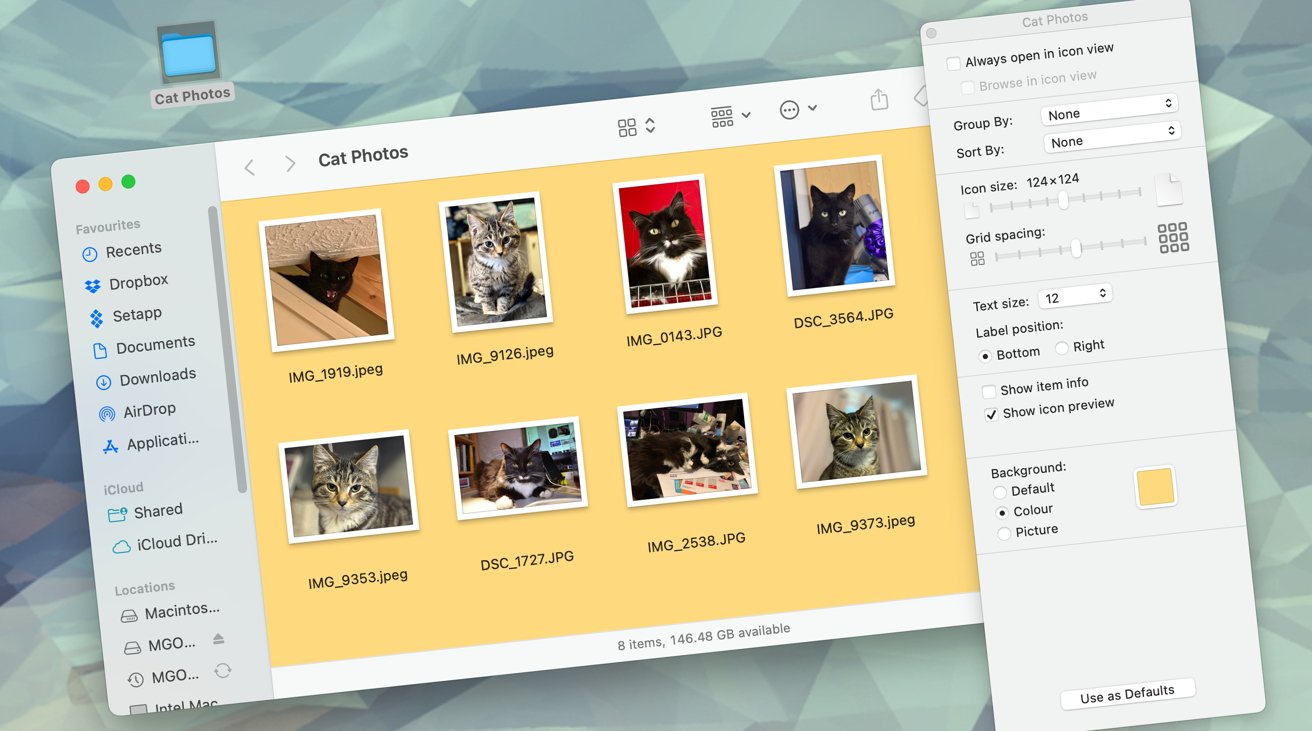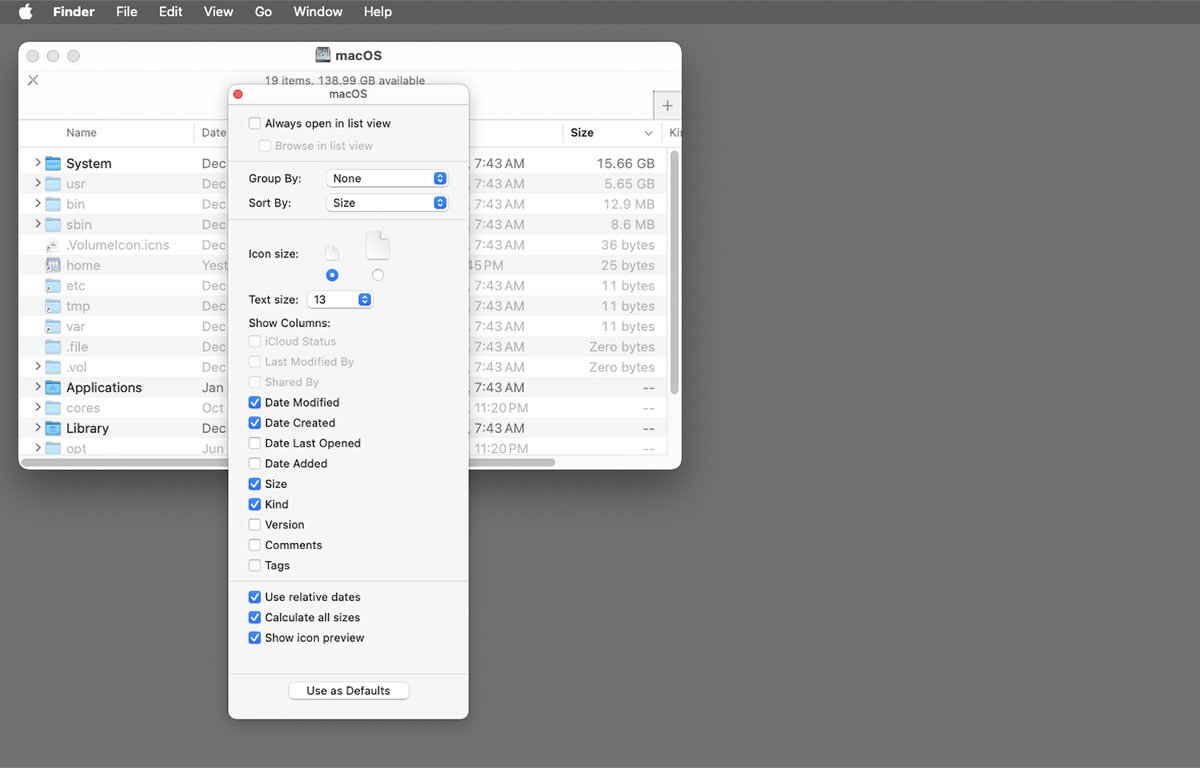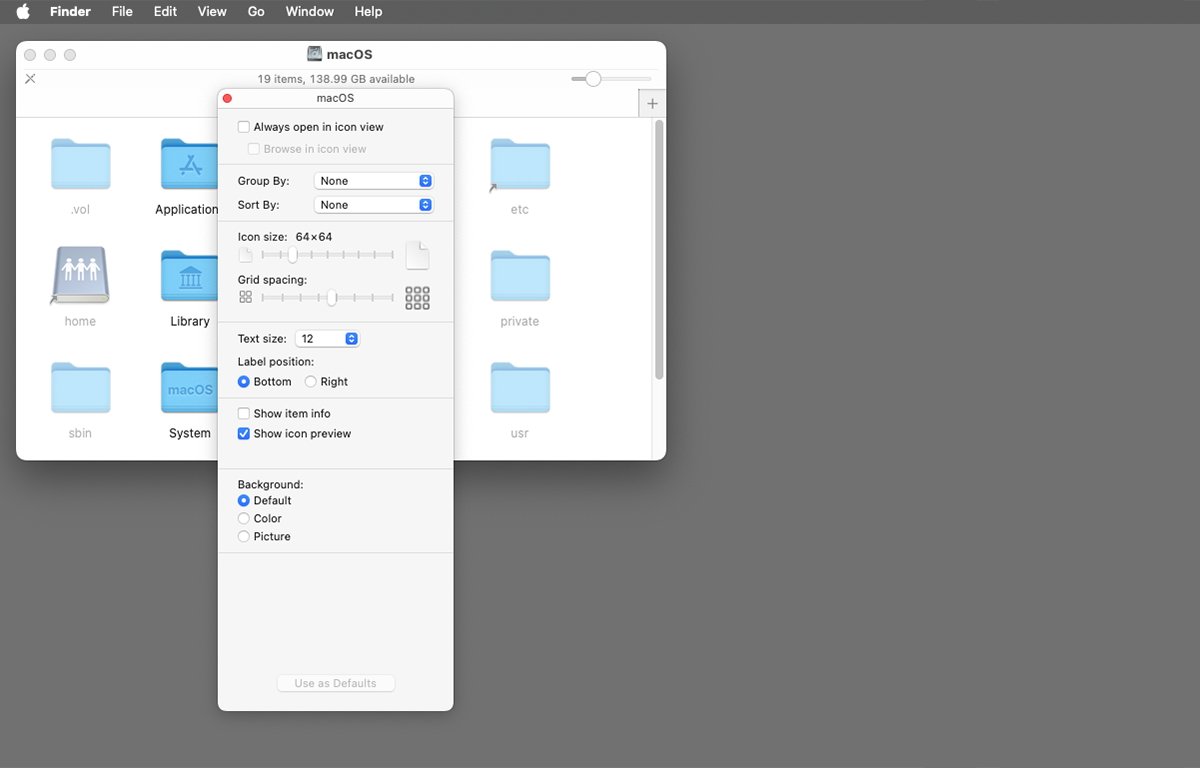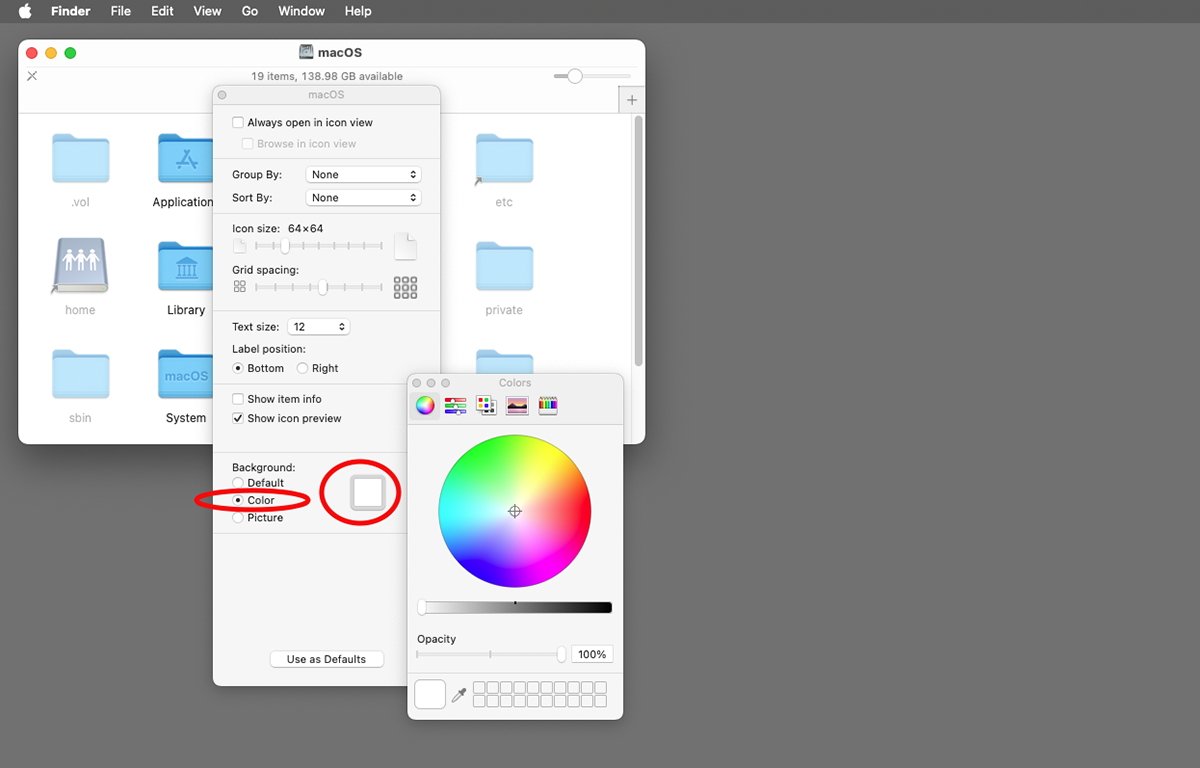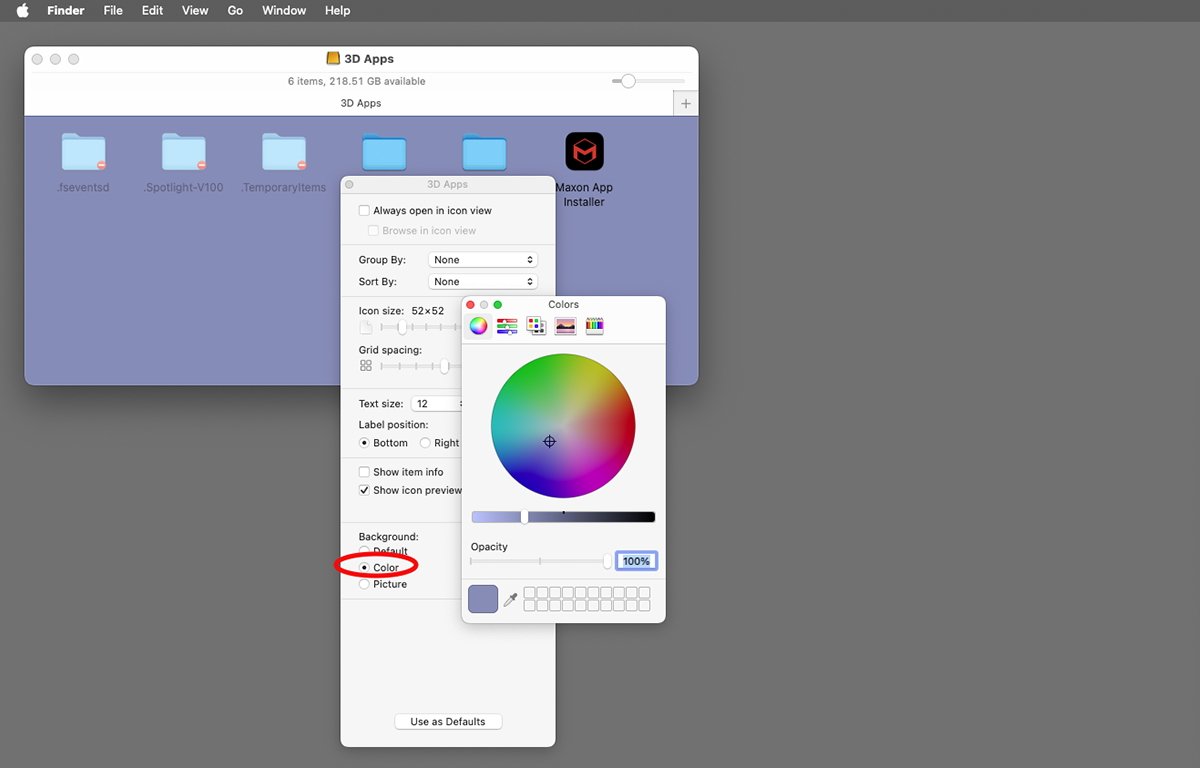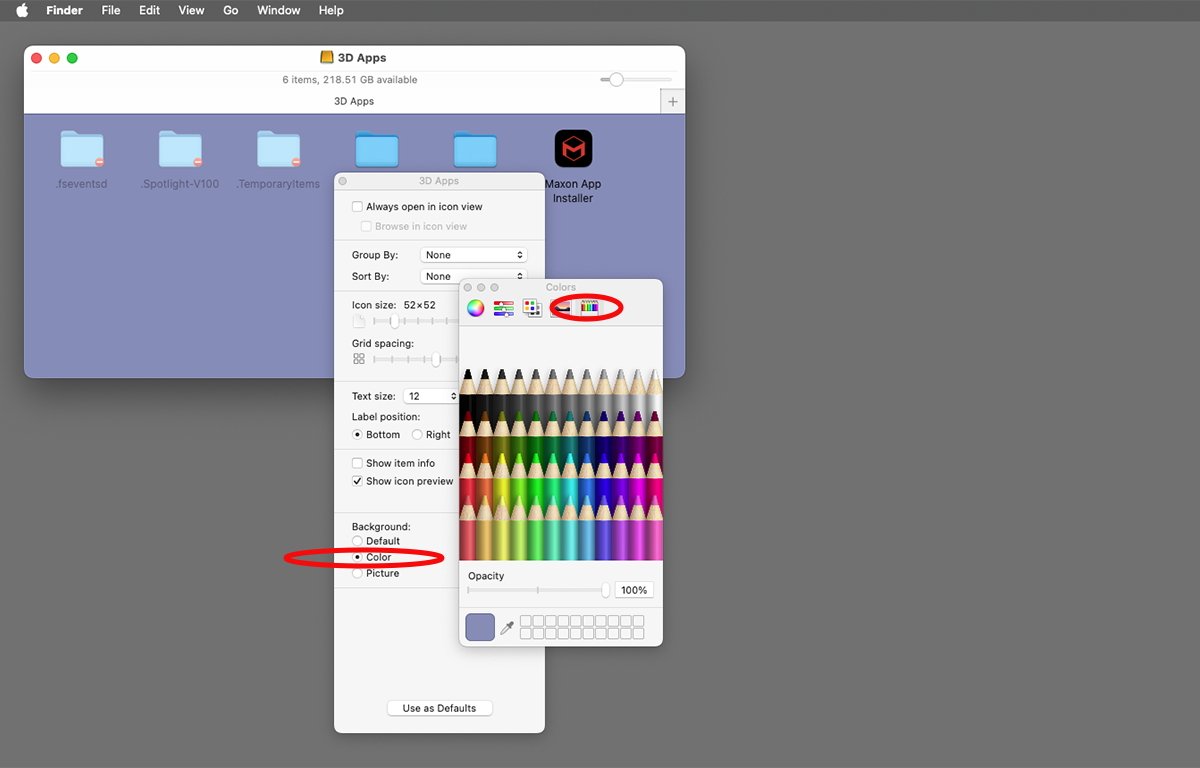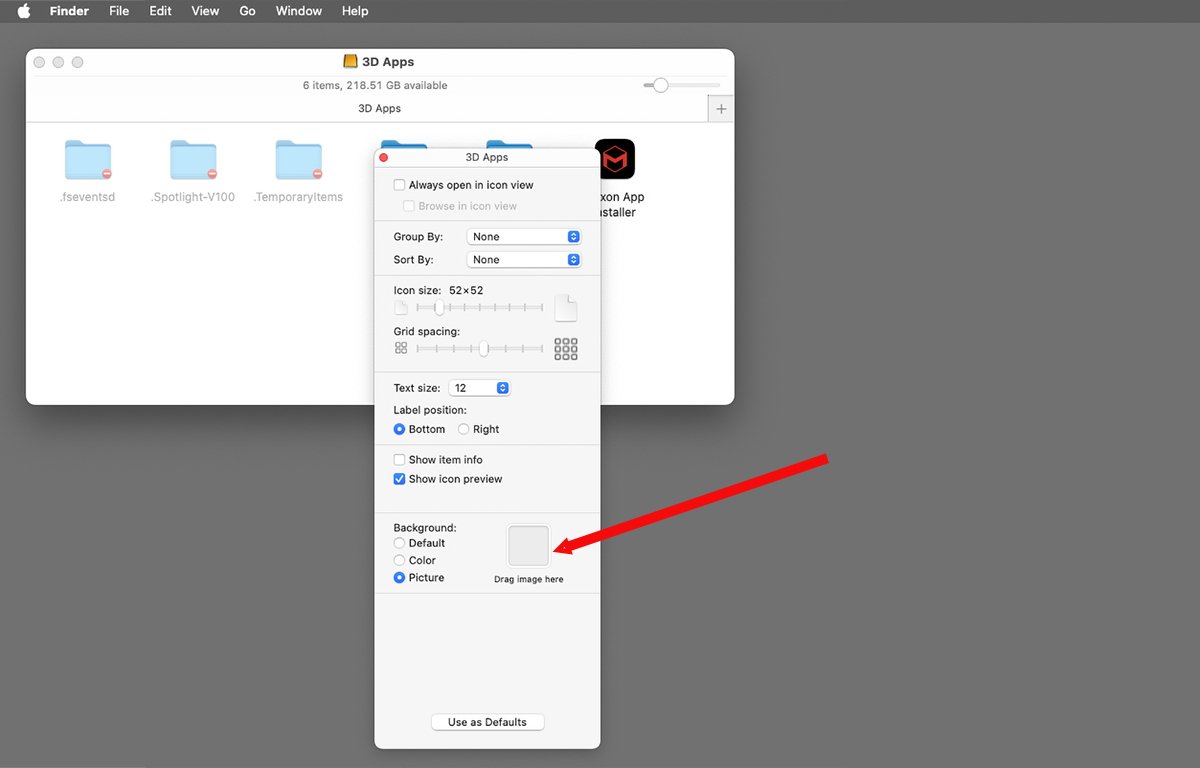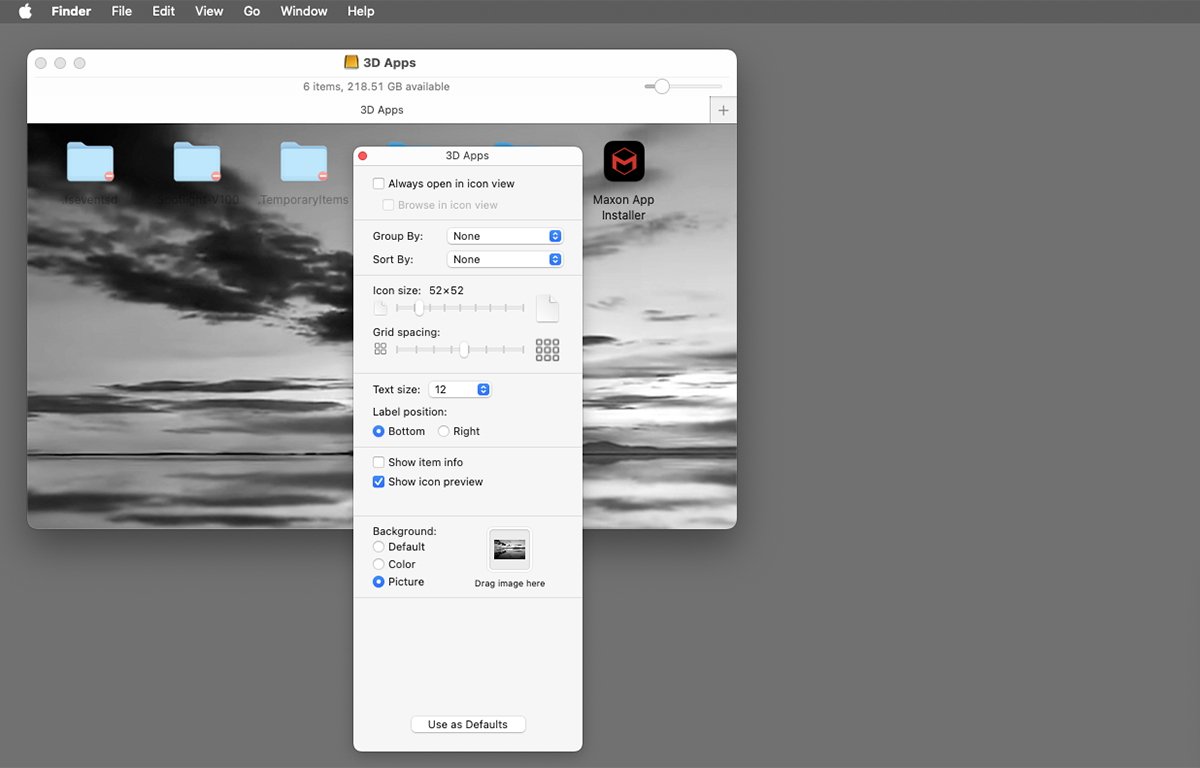대부분의 Mac 사용자는 친숙한 Finder 창 배경을 알고 있지만 Finder 창 배경을 원하는 색상으로 설정할 수도 있다는 것을 아는 사람은 거의 없습니다.수행 방법은 다음과 같습니다.
Finder에서 macOS 데스크탑의 폴더를 열면 폴더 내용을 나타내는 창이 열립니다.
다음을 사용하여 여러 가지 방법으로 폴더를 볼 수 있습니다.보다디스플레이 상단에 있는 Finder의 메뉴 표시줄에 있는 메뉴입니다.
Finder를 사용하면 폴더 내용을 아이콘, 목록, 열, 갤러리 또는 그룹별로 볼 수 있습니다.
다음을 사용하여 Finder 폴더를 정렬할 수도 있습니다.정렬 기준하위 메뉴.그 외 다양한 보기 옵션이 있습니다.보다메뉴도 그렇고.
도구 모음, 탭, 측면 미리보기 표시/숨기기 및 전체 화면 입력을 위한 보기 옵션이 있습니다.
목록이나 그룹별로 Finder 윈도우를 보는 경우 Finder는 항목을 더 쉽게 읽을 수 있도록 자동으로 파란색과 흰색이 번갈아 나타나는 수평선을 그립니다.
당신이 선택하는 경우보기 옵션 표시에서보다메뉴에서 Finder는 표시할 파일 메타데이터, 텍스트 및 아이콘 크기, 기본 정렬 및 그룹화, 폴더 크기와 같은 다양한 추가 옵션을 설정할 수 있는 작은 부동 창을 제공합니다.
보기 옵션 창은 Finder가 다른 모든 창 위에 떠 있는 유틸리티 창으로 만들도록 지시하는 플래그가 Finder의 응용 프로그램 번들에 설정되어 있기 때문에 항상 다른 창 위에 떠 있습니다.
보기 옵션 창을 사용하면 메타데이터를 포함한 다양한 폴더 창 옵션과 이후에 여는 모든 Finder 창에 대한 기본 창 보기를 설정할 수 있습니다.
폴더 배경
하지만, 열어보면보기 옵션창을 선택한 다음 Finder 폴더를 다음으로 전환하세요.보기 -> 아이콘으로 보기, 보기 옵션 창의 하단 부분이 다음으로 변경되는 것을 확인할 수 있습니다.배경:
에서배경:창에서는 다음 세 가지 옵션 중 하나를 선택할 수 있습니다.
당신이 떠나면기본버튼을 선택하면 폴더는 아이콘 보기에서 평소처럼 빈 배경을 표시합니다.
하지만색상버튼을 클릭하면 버튼 오른쪽에 작은 색상이 표시됩니다.다음을 클릭하면색을 잘 칠하다을 사용하면 색상을 설정할 수 있는 표준 macOS 색상 피커가 제공됩니다.색상 저장소를 클릭하면 색상 피커가 나타납니다.
색상환을 클릭하고 슬라이더를 사용하여 창 배경 색상을 변경합니다.
색상 선택 도구 모음 상단에 있는 아이콘을 클릭하면 창 색상을 설정하는 데 사용할 대체 색상 선택 도구를 선택할 수 있습니다.이 예에서는 크레용 색상 선택기를 선택했습니다.
폴더 창의 배경색을 변경하려면 로컬 저장소 파일 시스템의 해당 폴더가 잠금 해제되어 있어야 하며 쓰기 권한이 있어야 합니다.따라서 macOS Catalina 이후로는 시동 디스크 볼륨의 루트가 macOS Catalina 이상에서 기본적으로 잠겨 있으므로 시동 디스크 폴더 창 색상의 루트를 변경할 수 없습니다.
이미지를 배경으로 설정
보기 옵션 창에서 다음을 선택하면그림버튼 대신색상버튼을 클릭하면 색상 저장소가 이미지 저장소로 바뀌고 그 아래에 "여기로 이미지를 드래그하세요"라는 메시지가 표시됩니다.
Finder에서 작은 PNG 또는 JPG 이미지를 이미지 저장소로 드래그하면 해당 이미지가 폴더의 배경 이미지로 설정됩니다.
폴더의 배경색이나 이미지를 설정한 후 빨간색 아이콘을 클릭하여 보기 옵션 창을 닫습니다.닫기 버튼창의 왼쪽 상단에 있습니다.이제 새 폴더 옵션과 배경이 설정되었습니다.
Finder는 옵션을 지우거나 시동 디스크의 ~/Library/Preferences 폴더에 있는 Finder의 기본 설정 파일을 삭제할 때까지 이를 기억합니다.
Finder 창 배경 색상과 이미지를 사용하면 Mac에서 Finder의 모양을 쉽게 사용자화할 수 있습니다.
잘 알려지지 않은 이 기능은 macOS에서 영원히 존재해 왔습니다. 사실 macOS가 처음 출시된 2000년 첫 번째 버전 이후로 말이죠.맥 OS X.